任务栏右下角上网拨号连接图标不能显示的解决方法
摘要:上网拨号连接图标不能显示的解决方法如下:右击【网上邻居】图标,在弹出的快捷菜单中执行【属性】命令,在弹出的【网络连接】窗口中右击【本地连接】...
上网拨号连接图标不能显示的解决方法如下:
右击【网上邻居】图标,在弹出的快捷菜单中执行【属性】命令,在弹出的【网络连接】窗口中右击【本地连接】图标,在win7系统下载弹出的快捷菜单中执行【属性】命令;在【本地连接属性】对话框中选中最后两项复选框操作如图(1)至图(3)所示。
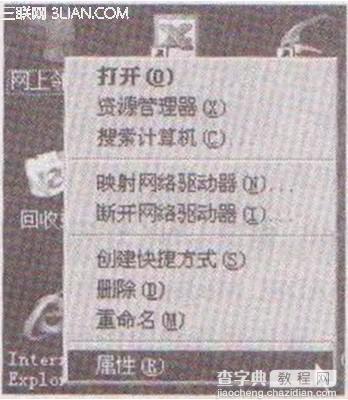
图(1)【网上邻居】的快捷菜单
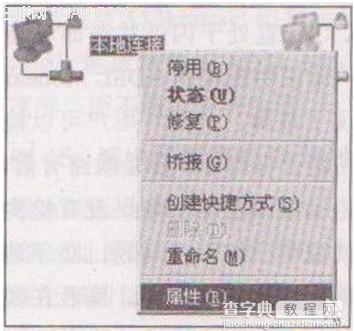
图(2)【本地连接】的快捷菜单
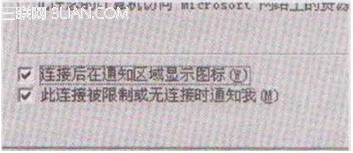
图(3)【本地连接厲性】对话框
【任务栏右下角上网拨号连接图标不能显示的解决方法】相关文章:
